2017 MAZDA MODEL CX-5 bluetooth
[x] Cancel search: bluetoothPage 541 of 835

NOTĂ
Atunci când registrul de apeluri și
mesajele sunt descărcate automat, fiecare
setare de descărcare automată trebuie să
fie activată.
Consultaţi secţiunea „Setările de
comunicare” de la pagina 5-130.
După ce un dispozitiv este înregistrat,
sistemul identifică automat dispozitivul.
Prin activarea din nou a sistemului
Bluetooth
® Hands-Free sau prin activarea
sistemului Bluetooth
® Hands-Free prima
dată de la trecerea contactului din poziţia
OFF (oprit) în poziţia ACC, starea de
conectare a dispozitivului este indicată în
afișajul central.
Notă IMPORTANTĂ privind
conectarea și reconectarea automată:
•Dacă asocierea este refăcută pe
același telefon mobil, ștergeţi mai
întâi „Mazda” afișat pe ecranul de
setare Bluetooth
® al dispozitivului
mobil.
•Atunci când sistemul de operare al
dispozitivului este actualizat,
informaţiile de asociere pot să fie șterse.
Dacă acest lucru se întâmplă,
reprogramaţi informaţiile de asociere pe
unitatea Bluetooth
®.
•Înainte de a conecta dispozitivul,
asiguraţi-vă că Bluetooth
® este „ON”
(activat), atât pe telefon, cât și pe
vehicul.
▼Selectarea dispozitivului
Dacă mai multe dispozitive au fost
asociate, unitatea Bluetooth
® face legătura
cu ultimul dispozitiv asociat. Dacă doriţi
să conectaţi un dispozitiv asociat diferit,
trebuie să schimbaţi legătura. Ordinea
priorităţii dispozitivelor după ce legătura a
fost schimbată este păstrată chiar și atunci
când contactul este trecut în OFF.
Conectarea altor dispozitive
1. Selectaţi pictograma
din ecranul
principal pentru a afișa ecranul de
setări.
2. Selectaţi fila
Dispozitive.
3. Selectaţi
.
4. Activaţi setarea Bluetooth
®.
5. Selectaţi denumirea dispozitivului pe
care doriţi să îl conectaţi.
6.
Telefon și audio selecţie
Conectează ambele dispozitive ca
hands-free și audio Bluetooth
®.Numai telefon selecţie
Conectează ca un dispozitiv
hands-free.
Numai audio selecţie
Conectează ca Bluetooth
® audio.
NOTĂ
Următoarele funcţii pot fi folosite pentru
Hands-free sau audio.
•Hands-free: apeluri telefonice și
e-mail/SMS
•Audio: Bluetooth® audio, radio Aha™,
Stitcher™
Dotările interioare
Echipamentul audio [tipul B (ecran tactil)]
5-109
Page 542 of 835
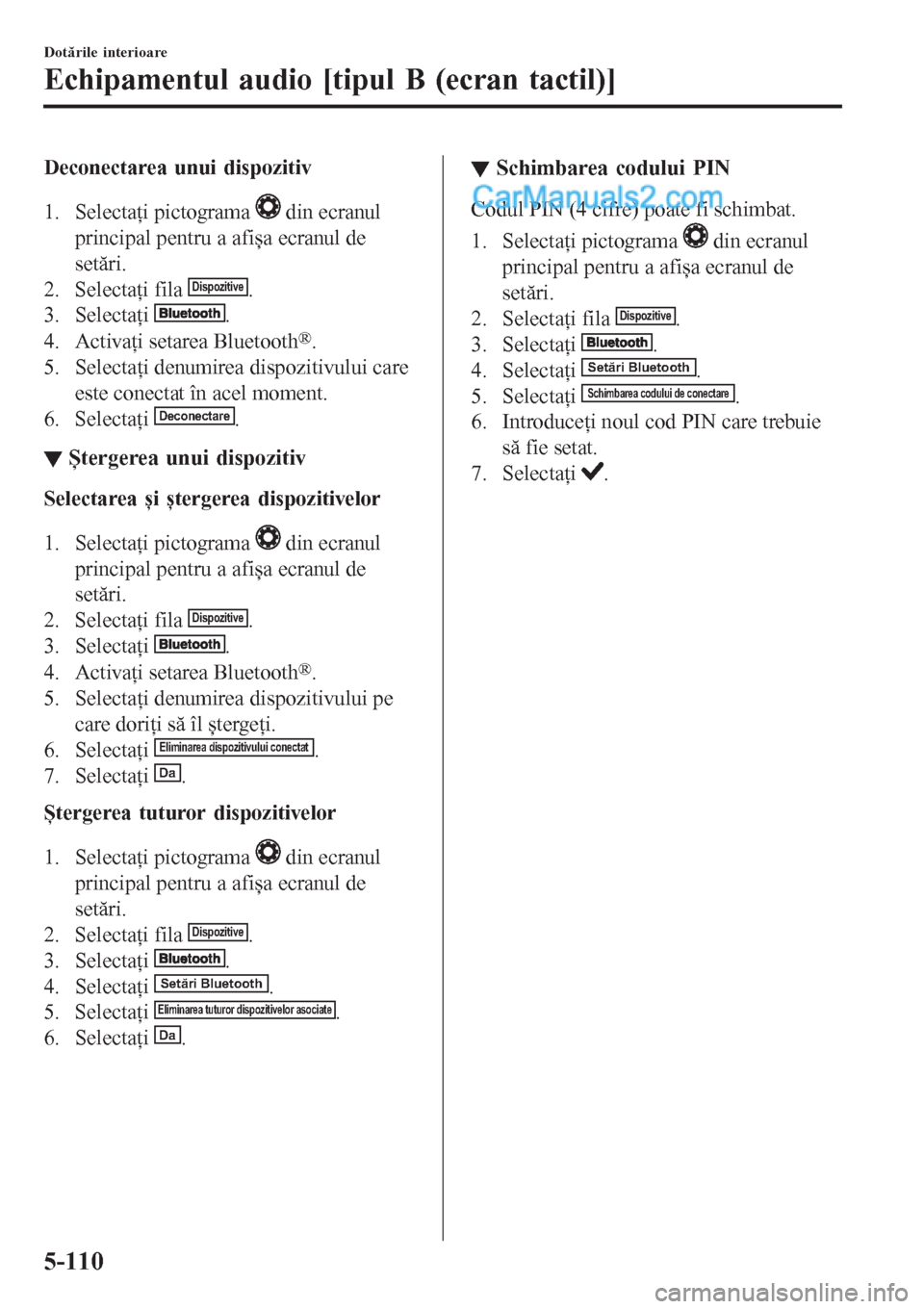
Deconectarea unui dispozitiv
1. Selectaţi pictograma
din ecranul
principal pentru a afișa ecranul de
setări.
2. Selectaţi fila
Dispozitive.
3. Selectaţi
.
4. Activaţi setarea Bluetooth
®.
5. Selectaţi denumirea dispozitivului care
este conectat în acel moment.
6. Selectaţi
Deconectare.
▼▼Ștergerea unui dispozitiv
Selectarea și ștergerea dispozitivelor
1. Selectaţi pictograma
din ecranul
principal pentru a afișa ecranul de
setări.
2. Selectaţi fila
Dispozitive.
3. Selectaţi
.
4. Activaţi setarea Bluetooth
®.
5. Selectaţi denumirea dispozitivului pe
care doriţi să îl ștergeţi.
6. Selectaţi
Eliminarea dispozitivului conectat.
7. Selectaţi Da.
Ștergerea tuturor dispozitivelor
1. Selectaţi pictograma
din ecranul
principal pentru a afișa ecranul de
setări.
2. Selectaţi fila
Dispozitive.
3. Selectaţi
.
4. Selectaţi Setări Bluetooth.
5. Selectaţi Eliminarea tuturor dispozitivelor asociate.
6. Selectaţi Da.
▼▼Schimbarea codului PIN
Codul PIN (4 cifre) poate fi schimbat.
1. Selectaţi pictograma
din ecranul
principal pentru a afișa ecranul de
setări.
2. Selectaţi fila
Dispozitive.
3. Selectaţi
.
4. Selectaţi Setări Bluetooth.
5. Selectaţi Schimbarea codului de conectare.
6. Introduceţi noul cod PIN care trebuie
să fie setat.
7. Selectaţi
.
Dotările interioare
Echipamentul audio [tipul B (ecran tactil)]
5-110
Page 543 of 835
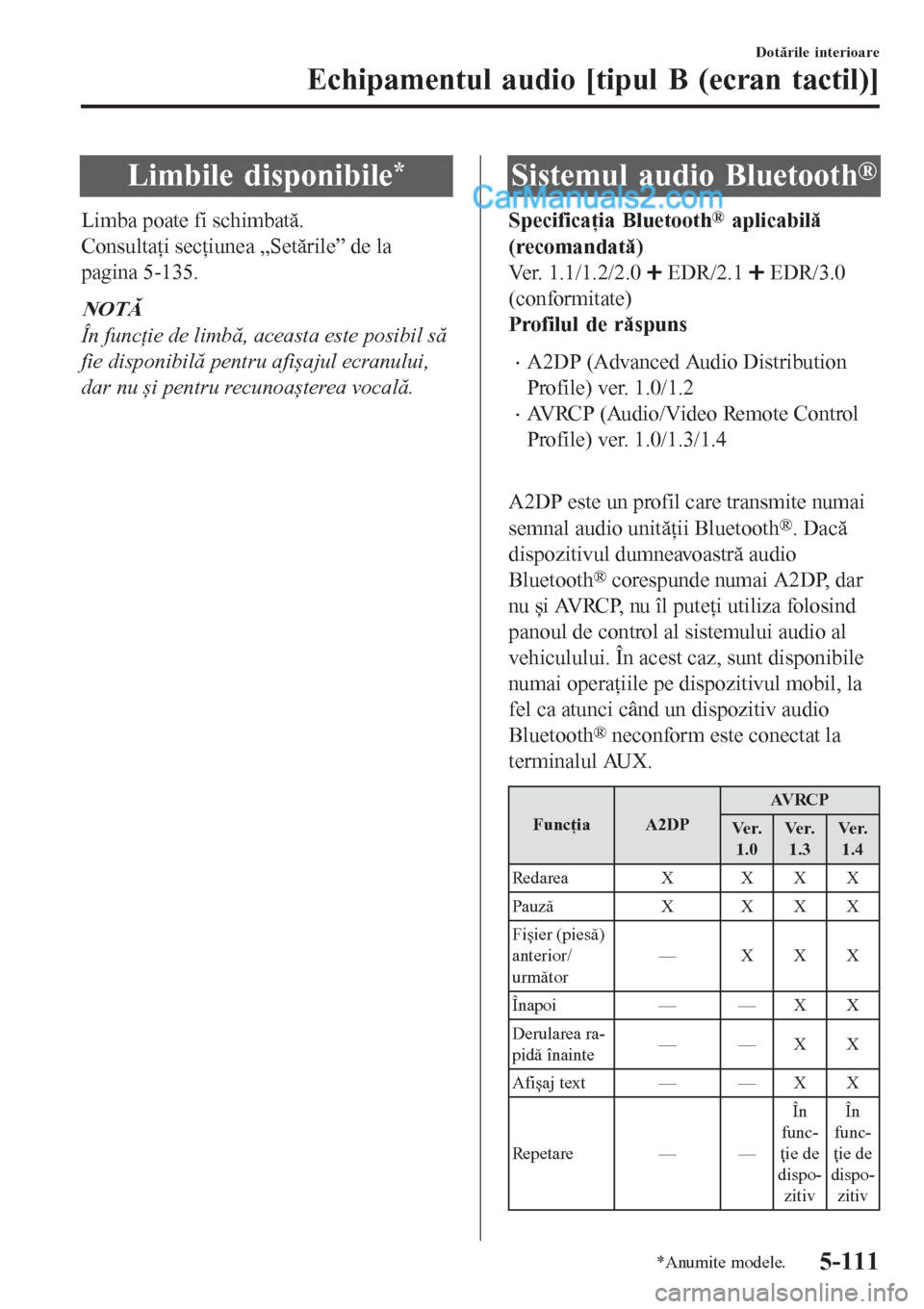
Limbile disponibile*
Limba poate fi schimbată.
Consultaţi secţiunea „Setările” de la
pagina 5-135.
NOTĂ
În funcţie de limbă, aceasta este posibil să
fie disponibilă pentru afișajul ecranului,
dar nu și pentru recunoașterea vocală.
Sistemul audio Bluetooth®
Specificaţia Bluetooth® aplicabilă
(recomandată)
Ver. 1.1/1.2/2.0
EDR/2.1 EDR/3.0
(conformitate)
Profilul de răspuns
•A2DP (Advanced Audio Distribution
Profile) ver. 1.0/1.2
•AVRCP (Audio/Video Remote Control
Profile) ver. 1.0/1.3/1.4
A2DP este un profil care transmite numai
semnal audio unităţii Bluetooth
®. Dacă
dispozitivul dumneavoastră audio
Bluetooth
® corespunde numai A2DP, dar
nu și AVRCP, nu îl puteţi utiliza folosind
panoul de control al sistemului audio al
vehiculului. În acest caz, sunt disponibile
numai operaţiile pe dispozitivul mobil, la
fel ca atunci când un dispozitiv audio
Bluetooth
® neconform este conectat la
terminalul AUX.
Funcţia A2DPAV R C P
Ve r.
1.0Ve r.
1.3Ve r.
1.4
Redarea X XXX
Pauză X XXX
Fișier (piesă)
anterior/
următor— XXX
Înapoi — — X X
Derularea ra-
pidă înainte——XX
Afișaj text — — X X
Re p e t a re — —În
func-
ţie de
dispo-
zitivÎn
func-
ţie de
dispo-
zitiv
Dotările interioare
Echipamentul audio [tipul B (ecran tactil)]
*Anumite modele.5-111
Page 544 of 835
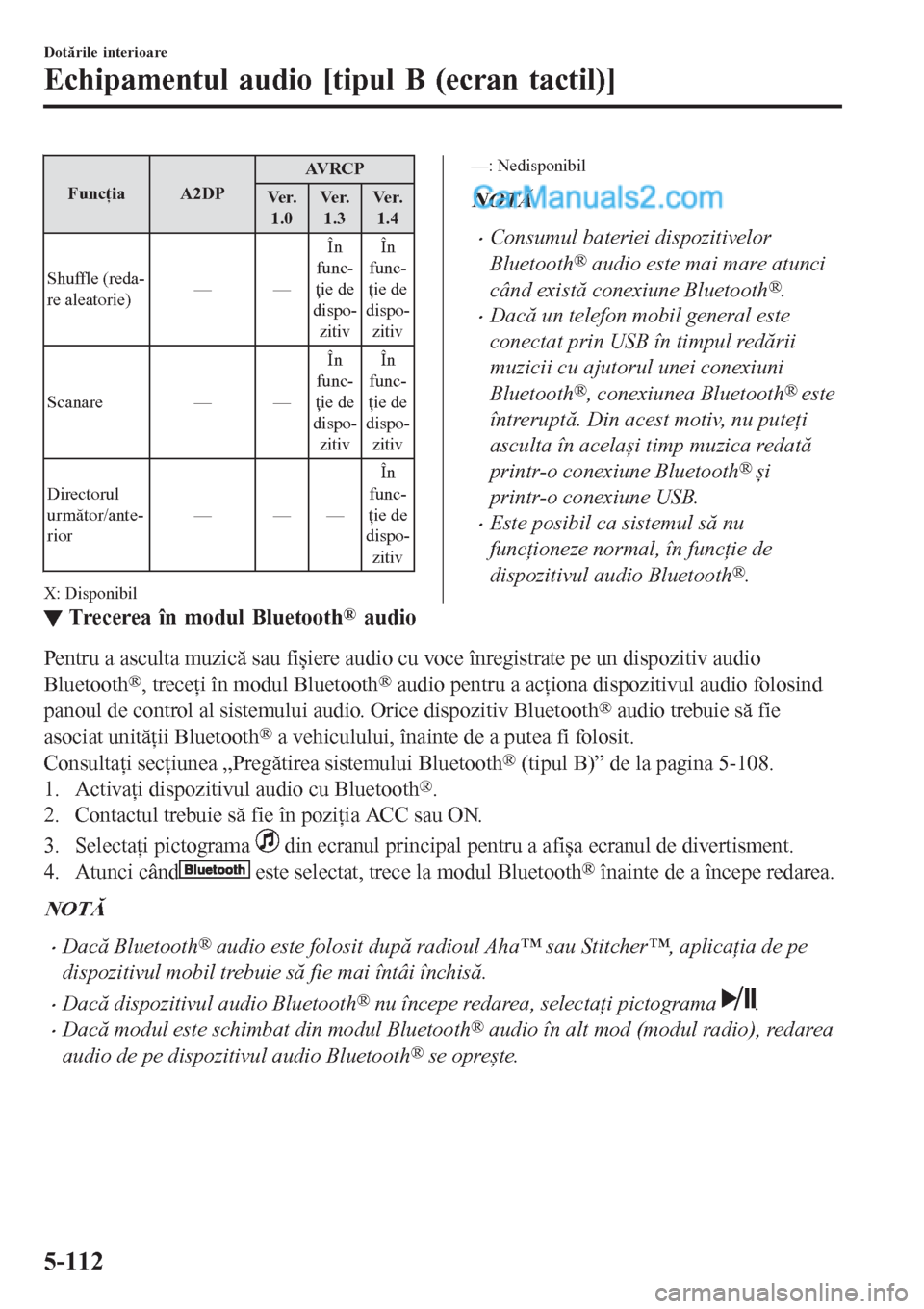
Funcţia A2DPAV R C P
Ve r.
1.0Ve r.
1.3Ve r.
1.4
Shuffle (reda-
re aleatorie)——În
func-
ţie de
dispo-
zitivÎn
func-
ţie de
dispo-
zitiv
Scanare — —În
func-
ţie de
dispo-
zitivÎn
func-
ţie de
dispo-
zitiv
Directorul
următor/ante-
rior———În
func-
ţie de
dispo-
zitiv
X: Disponibil
—: Nedisponibil
NOTĂ
•Consumul bateriei dispozitivelor
Bluetooth
® audio este mai mare atunci
când există conexiune Bluetooth®.
•Dacă un telefon mobil general este
conectat prin USB în timpul redării
muzicii cu ajutorul unei conexiuni
Bluetooth
®, conexiunea Bluetooth® este
întreruptă. Din acest motiv, nu puteţi
asculta în același timp muzica redată
printr-o conexiune Bluetooth
® și
printr-o conexiune USB.
•Este posibil ca sistemul să nu
funcţioneze normal, în funcţie de
dispozitivul audio Bluetooth
®.
▼Trecerea în modul Bluetooth® audio
Pentru a asculta muzică sau fișiere audio cu voce înregistrate pe un dispozitiv audio
Bluetooth
®, treceţi în modul Bluetooth® audio pentru a acţiona dispozitivul audio folosind
panoul de control al sistemului audio. Orice dispozitiv Bluetooth
® audio trebuie să fie
asociat unităţii Bluetooth
® a vehiculului, înainte de a putea fi folosit.
Consultaţi secţiunea „Pregătirea sistemului Bluetooth
® (tipul B)” de la pagina 5-108.
1. Activaţi dispozitivul audio cu Bluetooth
®.
2. Contactul trebuie să fie în poziţia ACC sau ON.
3. Selectaţi pictograma
din ecranul principal pentru a afișa ecranul de divertisment.
4. Atunci când
este selectat, trece la modul Bluetooth® înainte de a începe redarea.
NOTĂ
•Dacă Bluetooth® audio este folosit după radioul Aha™ sau Stitcher™, aplicaţia de pe
dispozitivul mobil trebuie să fie mai întâi închisă.
•Dacă dispozitivul audio Bluetooth® nu începe redarea, selectaţi pictograma .
•Dacă modul este schimbat din modul Bluetooth® audio în alt mod (modul radio), redarea
audio de pe dispozitivul audio Bluetooth
® se oprește.
Dotările interioare
Echipamentul audio [tipul B (ecran tactil)]
5-112
Page 545 of 835
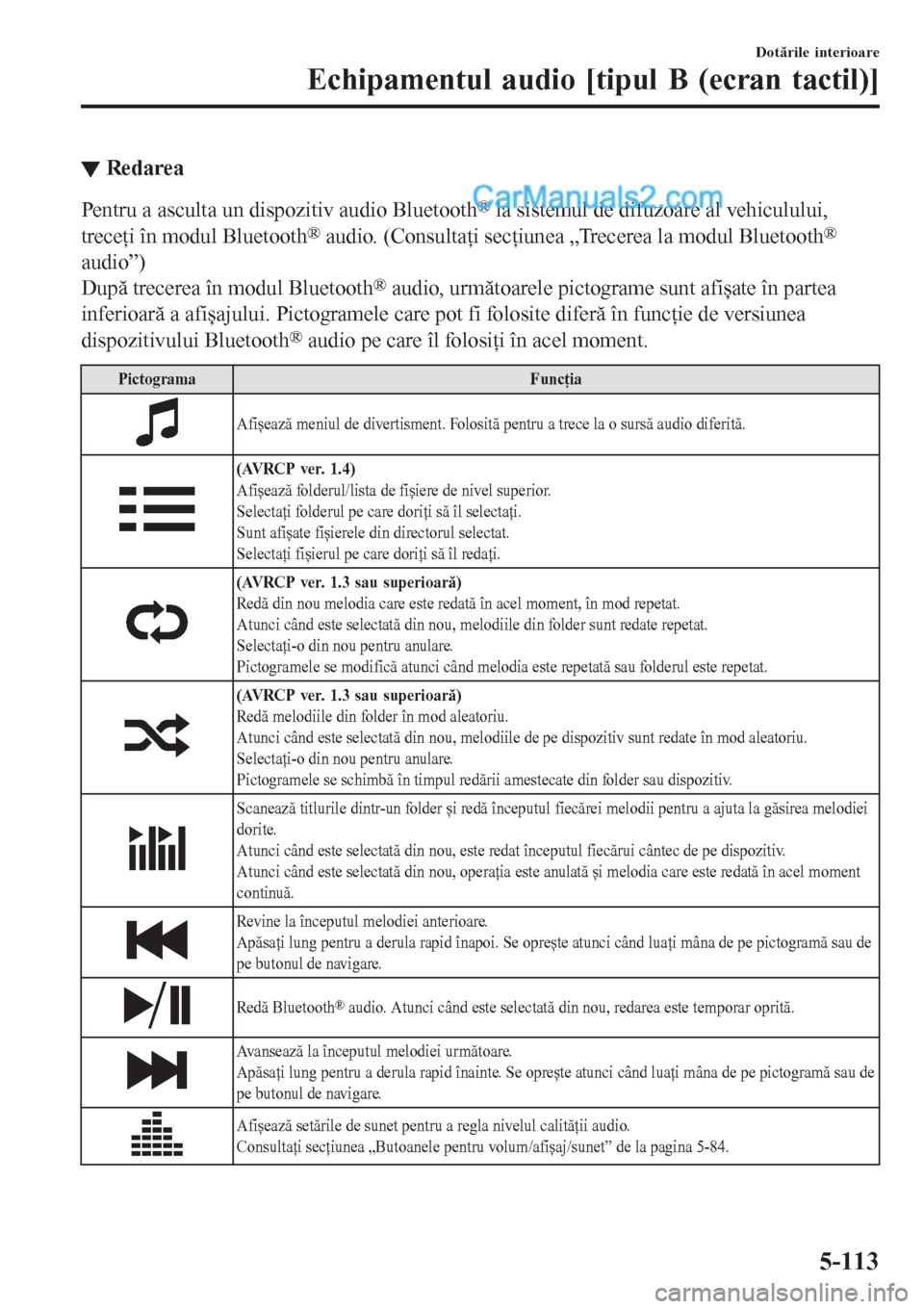
▼Redarea
Pentru a asculta un dispozitiv audio Bluetooth® la sistemul de difuzoare al vehiculului,
treceţi în modul Bluetooth
® audio. (Consultaţi secţiunea „Trecerea la modul Bluetooth®
audio”)
După trecerea în modul Bluetooth
® audio, următoarele pictograme sunt afișate în partea
inferioară a afișajului. Pictogramele care pot fi folosite diferă în funcţie de versiunea
dispozitivului Bluetooth
® audio pe care îl folosiţi în acel moment.
Pictograma Funcţia
Afișează meniul de divertisment. Folosită pentru a trece la o sursă audio diferită.
(AVRCP ver. 1.4)
Afișează folderul/lista de fișiere de nivel superior.
Selectaţi folderul pe care doriţi să îl selectaţi.
Sunt afișate fișierele din directorul selectat.
Selectaţi fișierul pe care doriţi să îl redaţi.
(AVRCP ver. 1.3 sau superioară)
Redă din nou melodia care este redată în acel moment, în mod repetat.
Atunci când este selectată din nou, melodiile din folder sunt redate repetat.
Selectaţi-o din nou pentru anulare.
Pictogramele se modifică atunci când melodia este repetată sau folderul este repetat.
(AVRCP ver. 1.3 sau superioară)
Redă melodiile din folder în mod aleatoriu.
Atunci când este selectată din nou, melodiile de pe dispozitiv sunt redate în mod aleatoriu.
Selectaţi-o din nou pentru anulare.
Pictogramele se schimbă în timpul redării amestecate din folder sau dispozitiv.
Scanează titlurile dintr-un folder și redă începutul fiecărei melodii pentru a ajuta la găsirea melodiei
dorite.
Atunci când este selectată din nou, este redat începutul fiecărui cântec de pe dispozitiv.
Atunci când este selectată din nou, operaţia este anulată și melodia care este redată în acel moment
continuă.
Revine la începutul melodiei anterioare.
Apăsaţi lung pentru a derula rapid înapoi. Se oprește atunci când luaţi mâna de pe pictogramă sau de
pe butonul de navigare.
Redă Bluetooth® audio. Atunci când este selectată din nou, redarea este temporar oprită.
Avansează la începutul melodiei următoare.
Apăsaţi lung pentru a derula rapid înainte. Se oprește atunci când luaţi mâna de pe pictogramă sau de
pe butonul de navigare.
Afișează setările de sunet pentru a regla nivelul calităţii audio.
Consultaţi secţiunea „Butoanele pentru volum/afișaj/sunet” de la pagina 5-84.
Dotările interioare
Echipamentul audio [tipul B (ecran tactil)]
5-113
Page 546 of 835

▼Afișajul pentru informaţii al
dispozitivului Bluetooth
® audio
Dacă este conectat un dispozitiv
Bluetooth
® audio, următoarele informaţii
apar pe afișajul central.
AV R C P
ver. infe-
rioară ver.
1.3AV R C P
ver. 1.3AV R C P
ver. 1.4 sau
superioară
Numele dispo-
zitivuluiXXX
Nivelul bateriei
dispozitivuluiXXX
Numele cânte-
cului—X X
Nume artist — X X
Nume album — X X
Timpul redării — X X
Numele genu-
lui—X X
Ilustraţiile al-
bumului———
X: Disponibil
—: Nedisponibil
NOTĂ
În funcţie de dispozitiv, este posibil ca
unele informaţii să nu fie afișate, iar în
acest caz, este indicat „Unknown - - -”
(necunoscut).
Dotările interioare
Echipamentul audio [tipul B (ecran tactil)]
5-114
Page 553 of 835

Sistemul Hands-Free
Bluetooth
®
▼Realizarea unei convorbiri
Pentru Mazda Connect, efectuarea
apelurilor este posibilă prin una din
următoarele șase metode:
•Agendă de telefon descărcată de pe
dispozitivul Bluetooth
® (telefon mobil)
(poate să fie folosită funcţia de
recunoaștere a vocii)
•Favorite
•Lista de apeluri
•Formarea unui număr de telefon (poate
să fie folosită funcţia de recunoaștere a
vocii)
•„Redial” (reapelare) - comandă de
recunoaștere a vocii pentru efectuarea
unui apel din lista cu ultimele apeluri
efectuate.
•„Call back” (retroapel) - comandă de
recunoaștere a vocii pentru efectuarea
unui apel din lista cu ultimele apeluri
primite.
Folosirea agendei
Apelurile telefonice pot fi efectuate prin
pronunţarea numelui contactului din
agenda telefonică descărcată sau a numelui
persoanei al cărei număr de telefon a fost
înregistrat în sistemul Hands-Free
Bluetooth
®. Consultaţi secţiunea
„Importul contactelor (descărcarea
agendei)”.
1. Apăsaţi pe butonul pentru convorbire.
2. Așteptaţi bipul.
3.Spuneţi: „Call XXXXX... (Ex.
„John”) Mobile” (Apelează XXXXX...
(de exemplu, „John”) mobil).
4. Respectaţi îndrumările vocale pentru a
efectua apelul.
Operarea ecranului
1. Selectaţi pictograma
din ecranul
principal pentru a afișa ecranul de
comunicare.
2. Selectaţi
Contacte pentru a afișa lista de
contacte.
3. Atingeţi contactul pe care aţi dori să îl
apelaţi pentru a afișa detaliile
contactului.
4. Selectaţi numărul de telefon dorit
pentru a efectua apelul.
Importul contactelor (descărcarea
agendei)
Datele din agenda dispozitivului
dumneavoastră (telefonul mobil) pot fi
trimise și înregistrate în agenda sistemului
Hands-Free Bluetooth
® cu ajutorul
Bluetooth
®.
(Descărcarea automată)
Setarea „Auto Download Contacts”
(descărcarea automată a contactelor)
trebuie să fie activată. Atunci când
sistemul hands-free este conectat la
dispozitiv, agenda este descărcată automat.
Consultaţi secţiunea „Setările de
comunicare” de la pagina 5-130.
(Descărcarea manuală)
Dacă setarea „Auto Download Contacts”
(descărcarea automată a contactelor) este
dezactivată, descărcaţi agenda folosind
următoarea procedură.
1. Selectaţi pictograma
din ecranul
principal pentru a afișa ecranul de
comunicare.
Dotările interioare
Echipamentul audio [tipul B (ecran tactil)]
5-121
Page 554 of 835

2. Selectaţi Contacte pentru a afișa lista de
contacte.
3. Selectaţi
Editarea contactelor.
4. Selectaţi Importul tuturor contactelor sauImportul contactului selectat pentru a trece la
operarea dispozitivului.
5. Dacă
Importul tuturor contactelor este selectat,
selectaţi Descărcare.
6. Descărcarea va începe de la telefonul
mobil.
NOTĂ
•Dacă „Import All Contacts” (importul
tuturor contactelor) este efectuată după
salvarea agendei în unitatea Bluetooth
®,
agenda va fi suprascrisă.
•Maximum 1.000 de contacte pot fi
înregistrate în agendă.
•Agenda telefonică, înregistrarea
apelului primit/efectuat și memoria
favoritelor sunt exclusive fiecărui telefon
mobil pentru a proteja datele private.
Contactele favorite
Pot fi înregistrate maximul 50 de contacte.
După înregistrarea numărului de telefon,
va dura mai puţin să efectuaţi un apel. În
plus, nu va mai trebui să căutaţi persoana
pe care doriţi să o apelaţi în agendă.
Înregistrarea favoritelor
1. Selectaţi pictograma
din ecranul
principal pentru a afișa ecranul de
comunicare.
2. Selectaţi
Favorite pentru a afișa lista de
favorite.
3. Selectaţi
Adăugare/editare favorite comunicare.
4. Selectaţi Adăugarea unui contact nou sauAdăugarea detaliilor unui contact nou.
5. Selectaţi din lista afișată.
NOTĂ
Atunci când „Add New Contact”
(adăugarea unui contact nou) este
selectat, informaţiile precum numele
persoanei selectate este de asemenea
înregistrat. În plus, atunci când „Add New
Contact Details” (adăugarea noilor detalii
ale contactului) este selectat, numai
numărul de telefon al persoanei selectate
este înregistrat.
Apelarea unui favorit
1. Selectaţi pictograma
din ecranul
principal pentru a afișa ecranul de
comunicare.
2. Selectaţi
Favorite pentru a afișa lista de
favorite.
3.(Dacă numai un număr de telefon
este înregistrat pentru contact)
Selectaţi informaţiile contactului pe
care aţi dori să îl apelaţi. Treceţi la
pasul 5.
(Dacă mai multe numere de telefon
sunt înregistrate pentru contact)
Selectaţi contactul pe care aţi dori să îl
apelaţi pentru a afișa ecranul care
indică detaliile contactului. Treceţi la
pasul 4.
4. Selectaţi numărul de telefon pe care
doriţi să îl apelaţi.
5. Selectaţi
Da.
Ștergerea din favorite
1. Selectaţi pictograma
din ecranul
principal pentru a afișa ecranul de
comunicare.
2. Selectaţi
Favorite pentru a afișa lista de
favorite.
3. Selectaţi
Adăugare/editare favorite comunicare.
4. Selectaţi Ștergere.
Dotările interioare
Echipamentul audio [tipul B (ecran tactil)]
5-122